KMPlayer去廣告:增加限制網站
你即使修改host檔, 然而KMPlayer右側欄仍然有廣告嗎?
在修改host檔一文中,我主要在host檔增加『127.0.0.1 player.kmpmedia.net』去除右側廣告欄,然而若你的防毒軟體不具有防火牆功能,你可能就需要額外設置.換句話說,若你的防毒軟體是免費的,KMPlayer去廣告需要有以下兩步驟:
作業環境: Windows 7
3.7.0.113
在修改host檔一文中,我主要在host檔增加『127.0.0.1 player.kmpmedia.net』去除右側廣告欄,然而若你的防毒軟體不具有防火牆功能,你可能就需要額外設置.換句話說,若你的防毒軟體是免費的,KMPlayer去廣告需要有以下兩步驟:
- 修改host檔:http://chenglearning.blogspot.tw/2013/10/kmplayer.html
- 增加限制網站(本篇)
 |
| 圖一.KMPlayer廣告畫面 |
版本
教程
- 首先, 請在開始功能表開啟控制台後,請進入『網路和網際網路』再按下『網際網路選項』.
- 接著,在網際網路-內容視窗切換『安全性』,然後選擇『限制的網站』在按下『網站』.
- 再接著,在限制網站視窗,輸入『player.kmpmedia.net』後按下新增,然後按下『關閉』→『確定』完成設置.
- 最後,請重新開啟你的KMPlayer,確認是否成功去除廣告.若沒有,請修改host檔.
 |
| 圖二.開啟網際網路選項 |
 |
| 圖三.進入『限制的網站』選項 |
 |
| 圖四.增加限制網站 |
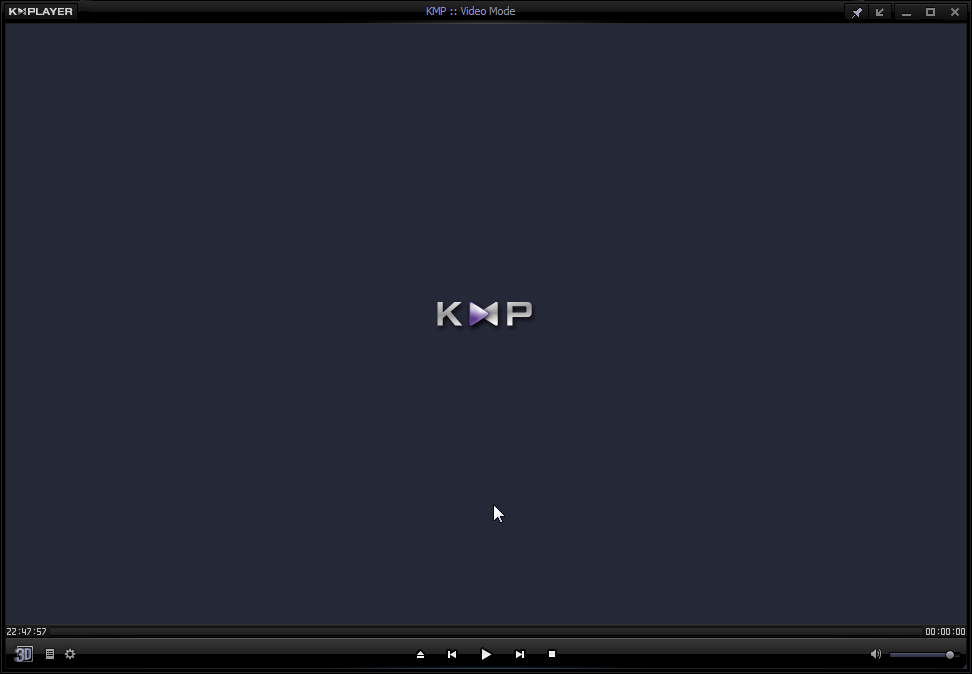 |
| 圖五.無廣告的KMPlayer |



留言
張貼留言